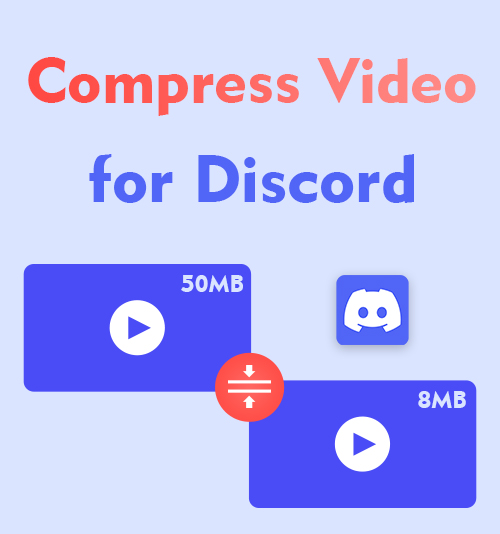
La limitazione che Discord impone alle dimensioni del video ha frustrato molti utenti. Cosa può trasmettere un video da 8 MB? Risposta: un tenero panda cade dall'albero. Qualsiasi gesto di un animale peloso può scioglierti il cuore, ma un video di 8 MB può rivelare molto sui giochi, sugli sport o sulla storia? Sicuramente no. La soluzione ideale è comprimere il video completo. Potresti trovare idee per comprimere o tagliare il file, ma entrambe presentano degli inconvenienti.
Questo articolo ti presenterà 4 compressori video efficienti comprimi video per Discord. Ridurre le dimensioni del video senza perdita di qualità è un gioco da ragazzi per questi programmi professionali.
Continua a leggere e controlla per informazioni più utili!
Perché è necessario ridurre le dimensioni del video per Discord?
Cos'è la Discordia? Discord è una piattaforma social di messaggistica istantanea, in cui puoi impostare gruppi di chat per scopi diversi, invitare persone che la pensano allo stesso modo a partecipare e comunicare tra loro tramite video, testo e voce. Sfortunatamente Discord non dispone di uno strumento di compressione nativo, quindi devi prestare attenzione al limite di dimensione prima di caricare il video.
Discord adotta una strategia freemium, grazie alla quale ottiene profitti dai servizi a pagamento. Di seguito è riportato un grafico che illustra i diversi limiti di dimensione del video per le diverse versioni di Discord.
| Versione | Limite dati |
| Discordia (gratuito) | 8 MB |
| Discordia Nitro Base | 50 MB |
| Discord Nitro | 500 MB |
Se non hai un piano per l'aggiornamento, puoi passare allo strumento di compressione video per una soluzione semplice.
I migliori compressori video Discord per Win e Mac
Al giorno d'oggi, i programmi desktop si evolvono per includere quante più funzionalità possibili. Pochi strumenti si limitano a un solo lavoro. Gli strumenti per la compressione video in questo capitolo comprendono altre funzioni altrettanto impressionanti per aiutarti a comprimere video per Discord.
BeeConverter
Per comprimere il file video, puoi scegliere di tagliare il video, scaricare un video di qualità inferiore (240P), creare una GIF dal video e, cosa più importante, ridurre direttamente le dimensioni del file video. Tutti i metodi possibili sono accessibili su BeeConverter, un compressore video ricco di funzionalità per Discord.
Funzionalità di BeeConverter:
⭐ Comprimi il file video al 10% del file sorgente
⭐ Mantieni la qualità del video durante la compressione video
⭐ Taglia o ritaglia i video
⭐ Comprimi più file contemporaneamente
Di seguito è riportata una guida passo passo per comprimere video per Discord.
Video Converter
Converti video in MP4, MOV, MP3, GIF e altro
- per Windows 10/8/7
- per Mac OS X 14+
- per Android
- Scegli lo strumento di compressione video nella scheda Home.
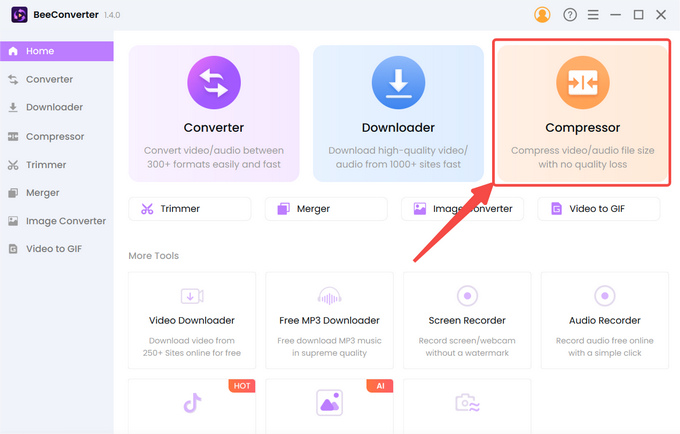
- Fai clic su "+ Aggiungi file" per importare il tuo video.
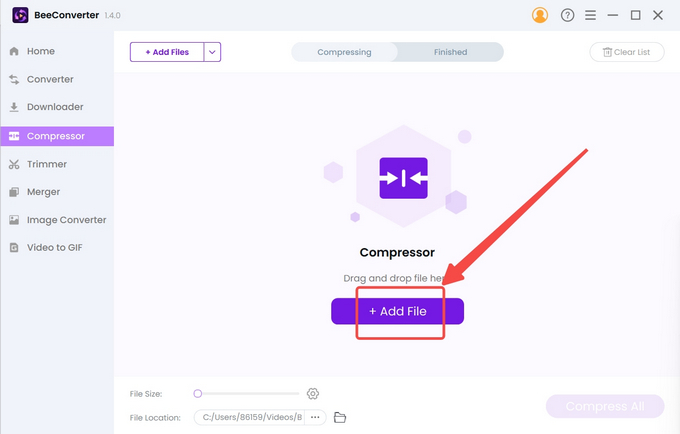
- Seleziona la dimensione target, la qualità e il formato di output e premi "OK" per confermare le impostazioni. Se riduci il file video per un destinatario Mac, puoi convertire il video in MOV/MP4.
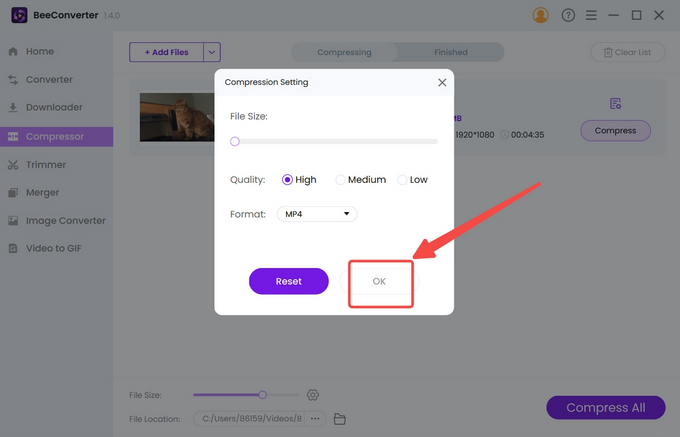
- Tocca il pulsante Comprimi per iniziare.
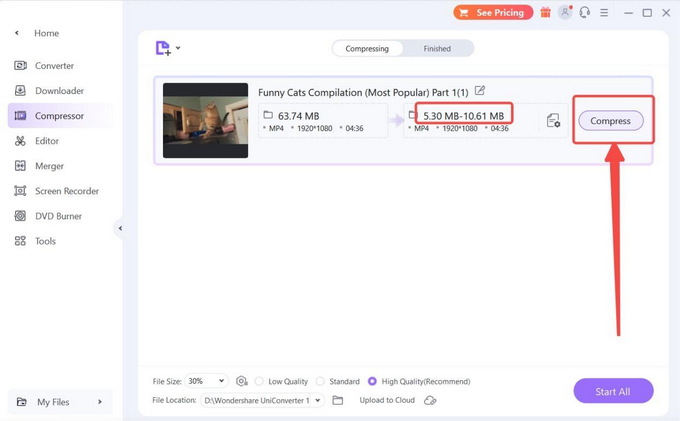
WonderShare UniConverter
WonderShare UniConverter è uno dei programmi più fidati degli utenti, per i suoi servizi multiuso senza precedenti. Se non sei distratto dalla sua pratica cassetta degli attrezzi, puoi andare direttamente allo strumento di compressione, dove potrai goderti un'operazione di compressione molto facile da gestire. Dopo aver compresso il video a 8 MB, puoi caricare il file sui suoi servizi cloud, una caratteristica unica di UniConverter.
Ora puoi seguire il tutorial assistito da immagini per rimpicciolire il video.
- Fare clic sull'icona della cartella per caricare il video.
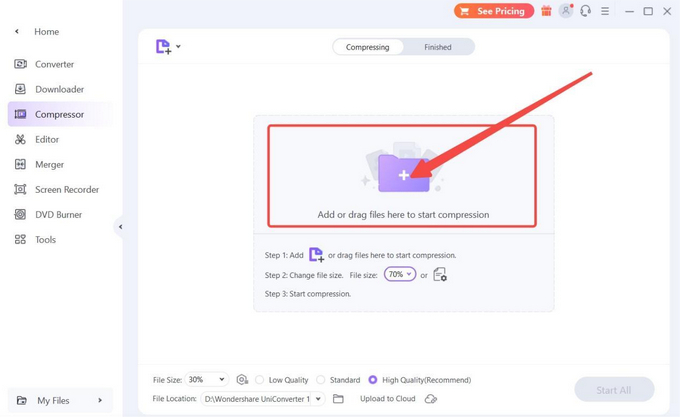
- Premi l'icona a forma di ingranaggio e seleziona la "dimensione piccola" per la compressione video.
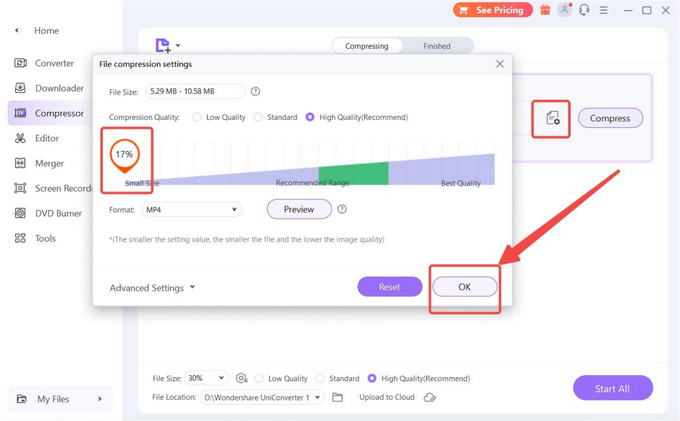
- Premi il pulsante Comprimi per ridurre le dimensioni del video.
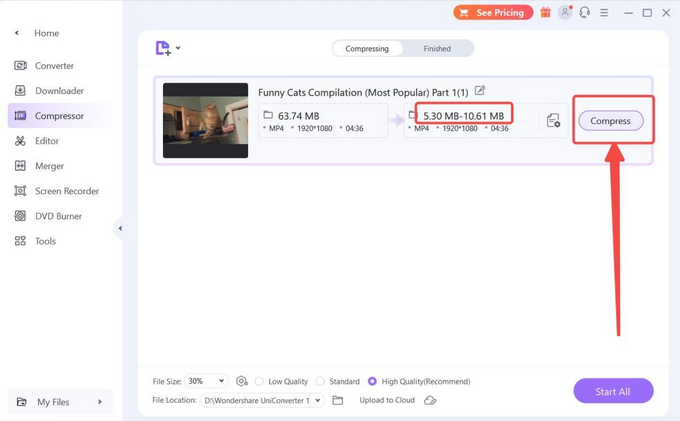
Comprimi video online per Discord: gratuito e facile
L'uso del compressore video online per comprimere video per Discord consente di risparmiare spazio di archiviazione e denaro. Sebbene non siano multifunzionali come il software desktop, questi riduttori di dimensioni file online ti consentono di creare file video inferiori a 8 MB senza problemi.
Compressore video FreeConvert
FreeConvert ha un'interfaccia pulita e semplice. Puoi caricare una dimensione massima del file pari a 1 GB. Poiché si tratta di uno strumento basato sul Web, ti consente di importare file non solo dalle cartelle locali, ma anche dai servizi cloud, come Google Drive, Dropbox e URL. A differenza della maggior parte degli strumenti di compressione video che riducono le dimensioni del video in percentuale, FreeConvert, il compressore di file per Discord, può designare una dimensione target specifica, ad esempio 8 MB. Uno svantaggio di FreeConvert è che il sito web è pieno di pubblicità.
- Carica il file video sul sito web.
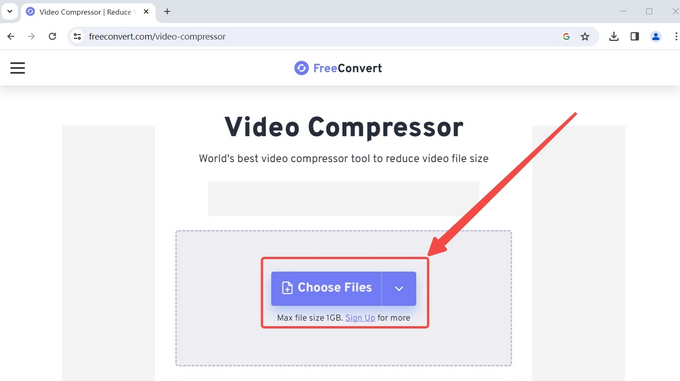
- Fare clic sull'icona a forma di ingranaggio per aprire il menu delle impostazioni.
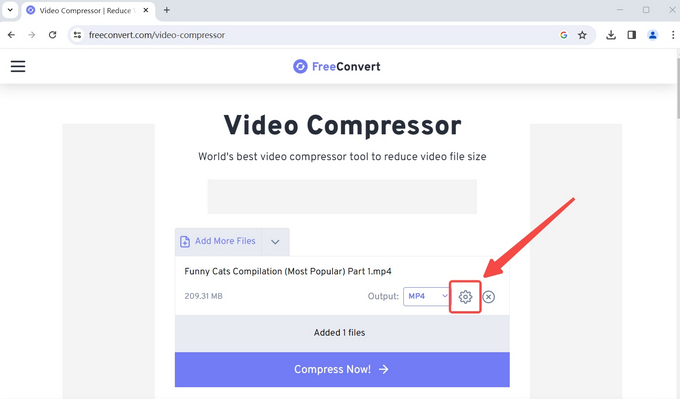
- Seleziona "Scegli come dimensione del file" e digita "8" prima di applicare le impostazioni.
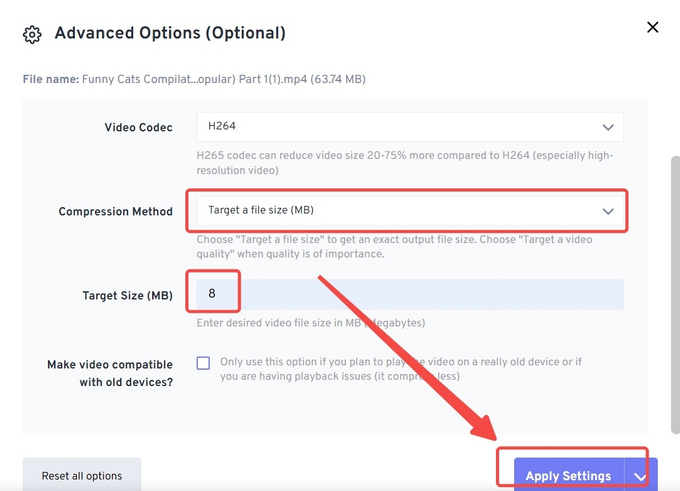
- Premi il pulsante Converti per ridurre le dimensioni del video.
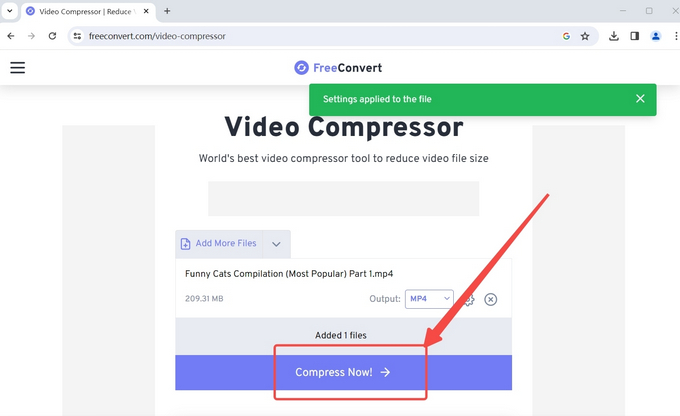
VEED.IO
VEED.IO è uno strumento video online tutto in uno. Il compressore video Discord che può comprimere file video online e serve a molteplici scopi come editing video, trascrizione, registrazione, conversione e download può essere contato con le dita. Che tu ci creda o no, ridurre le dimensioni del file video è facile come mangiare una torta su VEED.IO. Di seguito sono riportati i suggerimenti su come convertire video per Discord su questo onnipotente strumento online.
- Fai clic su "Comprimi un video" nella home page.
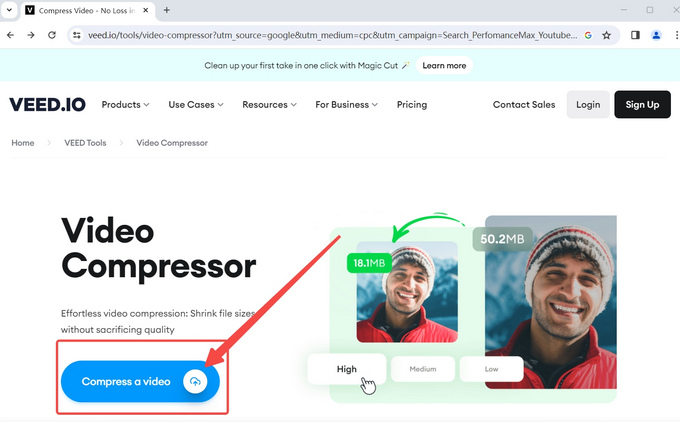
- Fare clic sul pulsante Carica nella finestra pop-up.
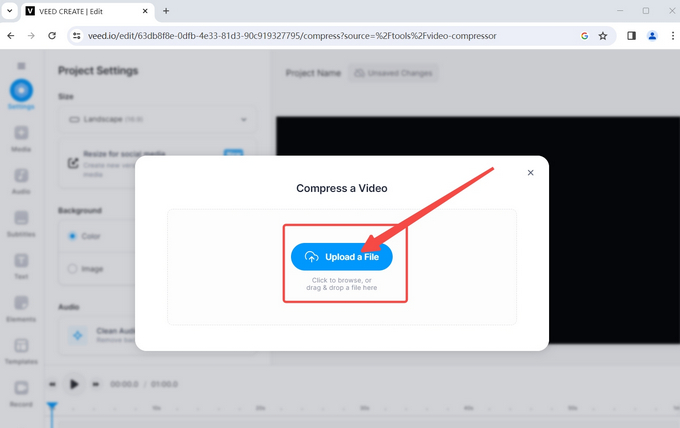
- Abbassa la qualità e la risoluzione, quindi premi il pulsante “Comprimi video”.
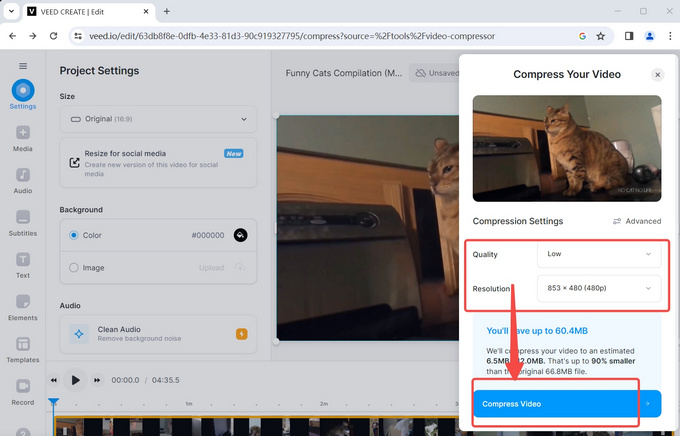
Conclusione
Quando condividi un video con un gruppo di amici, troverai piuttosto fastidioso il fatto che Discord possa supportare solo dimensioni video inferiori a 8 MB. Spero che questo articolo offra le soluzioni tempestive per te. Esistono quattro strumenti utili per comprimere video per Discord. Tra questi, il miglior compressore Discord BeeConverter riceve punti superiori alla media sia per la qualità che per la facilità.
Domande frequenti
Come posso inviare un video Discord superiore a 8 MB?
8 MB è un limite impostato da Discord, quindi non puoi inviare un video superiore a 8 MB su Discord, a meno che non aggiorni il programma. Se non hai intenzione di pagare per questo, allora devi pensare ad avere uno strumento di compressione video Discord. BeeConverter è un risolutore di problemi di terze parti in grado di rimuovere il 90% del peso dal file video originale.
Qual è il miglior compressore video per PC?
BeeConverter è uno strumento di compressione video completo che può tagliare il video e scaricare video di piccole dimensioni oltre alla compressione video. Gli utenti di Win e Mac possono usufruire dei servizi senza problemi senza alcun problema di incompatibilità.
Posso comprimere i video senza perdere la qualità?
Sì. BeeConverter non elimina i dettagli per rendere il file più piccolo. Utilizza invece un codec specifico per comprimere il file video e mantenere la qualità del video.